Κορυφαίοι 9 τρόποι για να διορθώσετε την εφαρμογή Xbox που δεν ανοίγει στα Windows 11
Miscellanea / / April 26, 2022
Η Microsoft πρόσφατα μετονόμασε το Game Pass σε PC Game Pass για χρήστες υπολογιστών. Ενώ το PC Game Pass είναι μια ευκαιρία για ισχυρούς χρήστες, η όλη εμπειρία παραμένει δυσκίνητη μέσω της προεπιλεγμένης εφαρμογής Xbox στα Windows 11. Μερικές φορές η εφαρμογή δίνει σφάλματα κατά τη λήψη παιχνιδιών και δεν ανοίγει. Ακολουθούν οι τρόποι για να διορθώσετε την εφαρμογή Xbox που δεν ανοίγει στα Windows 11.

Το Xbox παραμένει ο κεντρικός κόμβος για τον έλεγχο της βιβλιοθήκης του PC Game Pass, τη λήψη παιχνιδιών και την έναρξη μιας συζήτησης στην κοινότητα του Xbox. Η εφαρμογή που δεν ανοίγει στα Windows 11 μπορεί να σας μπερδέψει καθώς δεν υπάρχει εναλλακτική.
1. Ελέγξτε τους διακομιστές Xbox
Αυτό είναι το πρώτο πράγμα που πρέπει να κάνετε. Εάν οι διακομιστές Xbox έχουν μια δύσκολη μέρα, θα αντιμετωπίσετε προβλήματα με την εφαρμογή Xbox στα Windows 11. Το Xbox προσφέρει μια ειδική σελίδα για τον έλεγχο της κατάστασης όλων των υπηρεσιών.
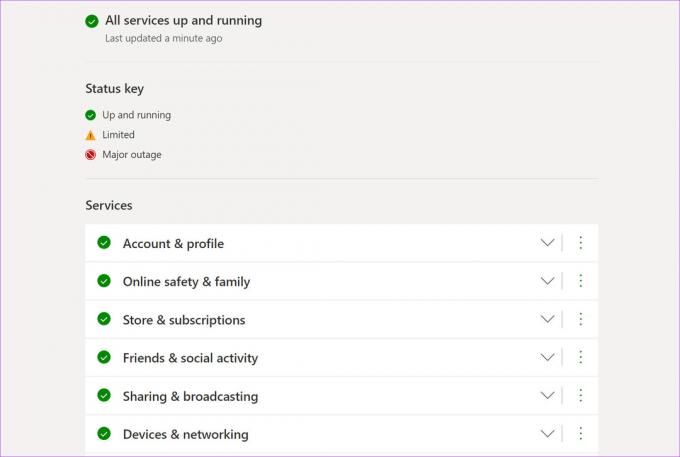
Επισκέψου το Σελίδα κατάστασης Xbox στον Ιστό και δείτε εάν όλες οι υπηρεσίες Xbox λειτουργούν και λειτουργούν. Μια πράσινη ένδειξη ελέγχου επιβεβαιώνει μια ενεργή κατάσταση. Εάν το Xbox αντιμετωπίσει διακοπή λειτουργίας, θα παρατηρήσετε ένα κόκκινο εικονίδιο μπλοκ δίπλα σε κάθε υπηρεσία. Περιμένετε έως ότου η Microsoft επιλύσει τα προβλήματα από το τέλος τους και δοκιμάστε ξανά.
2. Ελέγξτε την ημερομηνία και την ώρα στον υπολογιστή σας
Οι λανθασμένες ρυθμίσεις ημερομηνίας και ώρας στον υπολογιστή σας μπορεί να οδηγήσουν σε προβλήματα με τις προεπιλεγμένες εφαρμογές, συμπεριλαμβανομένου του Xbox.
Βήμα 1: Ανοίξτε την εφαρμογή Ρυθμίσεις των Windows (χρησιμοποιήστε τα πλήκτρα Windows + I).
Βήμα 2: Μεταβείτε στην επιλογή Ώρα και γλώσσα και ανοίξτε το μενού Ημερομηνία και ώρα.

Βήμα 3: Ενεργοποιήστε την αυτόματη εναλλαγή της ρύθμισης ώρας και εάν δεν εντοπίζει σωστά τη ζώνη ώρας, απενεργοποιήστε την εναλλαγή και επιλέξτε μη αυτόματα τη σωστή ζώνη ώρας.

3. Επανεκκινήστε τις Υπηρεσίες Xbox
Όταν ξεκινάτε τον υπολογιστή σας, το σύστημα εκτελεί αυτόματα τις απαιτούμενες υπηρεσίες Xbox στο παρασκήνιο. Μπορείτε να επανεκκινήσετε αυτές τις υπηρεσίες και να δοκιμάσετε ξανά την τύχη σας με την εφαρμογή Xbox.
Βήμα 1: Πατήστε το πλήκτρο Windows και αναζητήστε υπηρεσίες. Πατήστε Enter και ανοίξτε το μενού Υπηρεσίες.

Βήμα 2: Κάντε κύλιση προς τα κάτω στις Υπηρεσίες τυχερών παιχνιδιών.

Βήμα 3: Κάντε δεξί κλικ σε αυτό και επιλέξτε Επανεκκίνηση από το μενού περιβάλλοντος.

Βήμα 4: Κάντε κύλιση προς τα κάτω και βρείτε το Xbox Accessory Management και το Xbox Live Auth Manager. Κάντε δεξί κλικ σε κάθε στοιχείο και επανεκκινήστε το.
4. Απενεργοποιήστε το VPN στον υπολογιστή
Οι υπηρεσίες Xbox όπως το Xbox Game Pass, το PC Game Pass και το Cloud gaming περιορίζονται μόνο σε μερικές περιοχές. Μπορείτε να ελέγξετε τη λεπτομερή διαθεσιμότητα Xbox από επίσημος ιστότοπος της Microsoft.

Εάν χρησιμοποιείτε VPN και είστε συνδεδεμένοι σε έναν από τους διακομιστές περιοχής όπου το Xbox δεν είναι διαθέσιμο, θα αντιμετωπίσετε προβλήματα με την εφαρμογή στα Windows. Ανοίξτε την εφαρμογή VPN στον υπολογιστή σας και απενεργοποιήστε τη σύνδεση.
5. Εκτελέστε την Αντιμετώπιση προβλημάτων εφαρμογών των Windows
Η Microsoft προσφέρει ένα ενσωματωμένο εργαλείο αντιμετώπισης προβλημάτων για τη διόρθωση κακών συμπεριφορών των εγκατεστημένων εφαρμογών στον υπολογιστή σας. Δείτε πώς μπορείτε να το χρησιμοποιήσετε και να διορθώσετε το Xbox που δεν ανοίγει στα Windows 11.
Βήμα 1: Ανοίξτε την εφαρμογή Ρυθμίσεις των Windows και μεταβείτε στο Σύστημα.

Βήμα 2: Ανοίξτε την Αντιμετώπιση προβλημάτων και επιλέξτε Άλλα εργαλεία αντιμετώπισης προβλημάτων.
Βήμα 3: Κάντε κύλιση προς τα κάτω και εκτελέστε την αντιμετώπιση προβλημάτων εφαρμογών Windows Store.
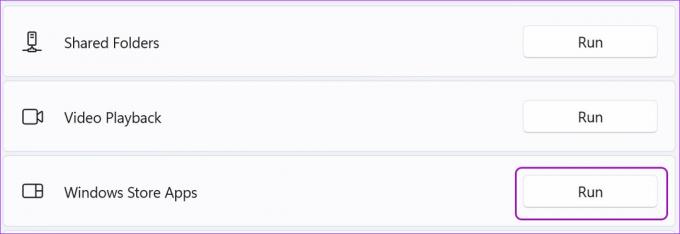
Αφήστε τη Microsoft να εκτελέσει το εργαλείο αντιμετώπισης προβλημάτων και να διορθώσει προβλήματα του Xbox.
6. Επισκευάστε την εφαρμογή Xbox
Εάν το Xbox εξακολουθεί να μην λειτουργεί σωστά, μπορείτε να προσπαθήσετε να το επιδιορθώσετε. Τα δεδομένα της εφαρμογής δεν θα επηρεαστούν εδώ. Δείτε πώς μπορείτε να επιδιορθώσετε το Xbox στα Windows 11.
Βήμα 1: Εκκινήστε τις Ρυθμίσεις των Windows 11 και μεταβείτε στο μενού Εφαρμογές.
Βήμα 2: Επιλέξτε Εφαρμογές και λειτουργίες και κάντε κύλιση προς τα κάτω στο Xbox.

Βήμα 3: Κάντε κλικ στο μενού με τις τρεις κουκκίδες δίπλα στο Xbox και ανοίξτε τις επιλογές για προχωρημένους.

Βήμα 4: Επιλέξτε το κουμπί Επιδιόρθωση από το μενού Επαναφορά.

Τα Windows 11 θα εκτελέσουν το εργαλείο επιδιόρθωσης και θα αντιμετωπίσουν το πρόβλημα που δεν ανοίγει η εφαρμογή Xbox.
7. Εκτελέστε το Xbox κατά τη σύνδεση
Έχετε την επιλογή να εκτελέσετε το Xbox κατά τη σύνδεση, έτσι ώστε να μην αντιμετωπίζετε προβλήματα κατά την εκκίνηση της εφαρμογής.
Βήμα 1: Ανοίξτε τις σύνθετες επιλογές του Xbox στο μενού Ρυθμίσεις των Windows 11 (ελέγξτε τα παραπάνω βήματα).

Βήμα 2: Ενεργοποιήστε την εναλλαγή των υπηρεσιών Xbox App στο μενού «Εκτέλεση κατά τη σύνδεση».

8. Επαναφορά της εφαρμογής Xbox
Αντί να επανεγκαταστήσετε το Xbox στα Windows 11, μπορείτε να το επαναφέρετε και να δοκιμάσετε να το χρησιμοποιήσετε ξανά. Ωστόσο, να είστε προσεκτικοί όταν χρησιμοποιείτε αυτήν την επιλογή. Η κίνηση θα διαγράψει όλα τα δεδομένα της εφαρμογής.
Βήμα 1: Μεταβείτε στις επιλογές για προχωρημένους του Xbox στις ρυθμίσεις των Windows (ανατρέξτε στην έκτη μέθοδο).
Βήμα 2: Επιλέξτε το κουμπί Επαναφορά.

9. Ενημερώστε την εφαρμογή Xbox
Η Microsoft διανέμει την εφαρμογή Xbox μέσω του Microsoft Store στα Windows 11. Η εταιρεία κυκλοφορεί συχνά νέες ενημερώσεις για να προσθέσει δυνατότητες και να διορθώσει σφάλματα. Μπορεί να αντιμετωπίζετε προβλήματα με μια παλιά εφαρμογή Xbox στον υπολογιστή σας.

Εκκινήστε το Microsoft Store και μεταβείτε στο μενού Βιβλιοθήκη. Εγκαταστήστε εκκρεμείς ενημερώσεις Xbox και είστε έτοιμοι.
Διατηρήστε το χειριστήριο Xbox έτοιμο
Ορισμένοι χρήστες αντιμετώπισαν προβλήματα με τη σύνδεση στον λογαριασμό Xbox. Πρέπει να ενεργοποιήσετε το 2FA (έλεγχος ταυτότητας δύο παραγόντων) για τον λογαριασμό σας Microsoft για μια ασφαλή διαδικασία εισόδου. Ποιο κόλπο λειτούργησε για να επιλύσετε ότι η εφαρμογή Xbox δεν ανοίγει στα Windows 11; Μοιραστείτε τα ευρήματά σας στα παρακάτω σχόλια.
Τελευταία ενημέρωση στις 26 Απριλίου 2022
Το παραπάνω άρθρο μπορεί να περιέχει συνδέσμους συνεργατών που βοηθούν στην υποστήριξη της Guiding Tech. Ωστόσο, δεν επηρεάζει τη συντακτική μας ακεραιότητα. Το περιεχόμενο παραμένει αμερόληπτο και αυθεντικό.
ΤΟ ΗΞΕΡΕΣ
Το Xbox One είναι, στην πραγματικότητα, η τρίτη κονσόλα Xbox της Microsoft.

Γραμμένο από
Ο Parth εργαζόταν στο παρελθόν στο EOTO.tech καλύπτοντας ειδήσεις τεχνολογίας. Αυτήν τη στιγμή ασκεί ελεύθερος επαγγελματίας στην Guiding Tech γράφοντας για σύγκριση εφαρμογών, σεμινάρια, συμβουλές και κόλπα λογισμικού και βουτιά σε πλατφόρμες iOS, Android, macOS και Windows.



